
3313
.pdf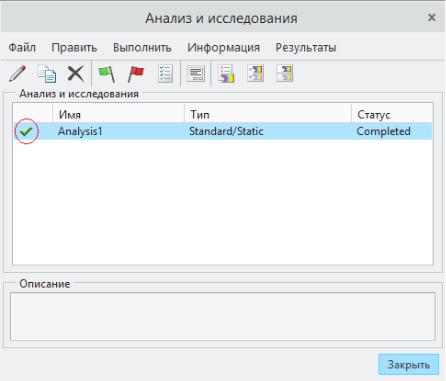
Рис. 10.21. Анализ выполнен
Теперь можно посмотреть результаты проведенного анализа, для этого необходимо нажать на клавишу Проверка
результатов исследования конструкции и конечно-
элементного анализа  , в появившемся окне можно выбрать необходимые частоты, после чего нажать ОК и показать (рис. 10.22).
, в появившемся окне можно выбрать необходимые частоты, после чего нажать ОК и показать (рис. 10.22).
201
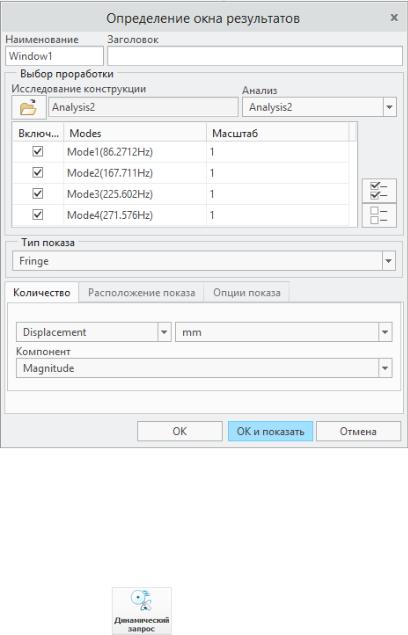
Рис. 10.22. Определение окна результатов
В появившемся окне можно рассмотреть промоделированную модель и определить, в каких местах находится наибольшая нагрузка. В левом верхнем углу, как и в случае статического анализа, можно выбрать разные напряжения для отображения на модели. Также, используя кнопку Динами-
ческий запрос , можно определить напряжения в определенном месте модели (рис. 10.23).
202

Рис. 10.23. Результаты анализа
10.3. СТАЦИОНАРНЫЙ ТЕПЛОВОЙ АНАЛИЗ
Стационарный тепловой анализ может быть использован для вычисления теплового отклика на тепловые нагрузки в зависимости от заданной температуры, примененных условий конвекции или же при воздействии обоих этих факторов. При данном анализе не происходит исследования динамических изменений тепловых нагрузок и граничных условий.
Как и в предыдущих анализах, стационарный тепловой анализ начинается с открытия приложения Creo Simulate, после
загрузки программы нужно нажать клавишу Открыть  и выбрать модель, необходимую для исследований. Но после загрузки модели, в отличие от прошлых анализов,
и выбрать модель, необходимую для исследований. Но после загрузки модели, в отличие от прошлых анализов,
надо перейти в Тепловой режим  .
.
203
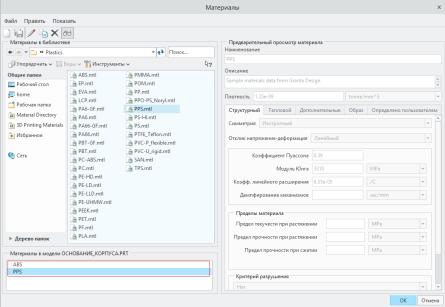
Далее происходит выбор материала для исследуемой
модели, для этого нажимаем на кнопку  , в открывшемся окне можно выбрать из стандартных материалов, имеющихся в библиотеках, или же задать полностью новый материал.
, в открывшемся окне можно выбрать из стандартных материалов, имеющихся в библиотеках, или же задать полностью новый материал.
Рис. 10.24. Окно выбора материалов
После этого необходимо назначить выбранные материа-
лы, для этой цели переходим в  , в открывшемся окне назначить выбранные ранее материалы. Если модель представляет из себя сборочную конструкцию, то для каждого компонента модели можно назначить свой материал (рис. 10.25).
, в открывшемся окне назначить выбранные ранее материалы. Если модель представляет из себя сборочную конструкцию, то для каждого компонента модели можно назначить свой материал (рис. 10.25).
204
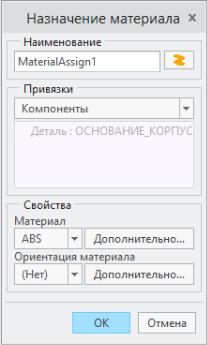
Рис. 10.25. Способ назначения материала
Следующим шагом будет задание тепловой нагрузки.
Для этого нужно перейти во вкладку Теплота  . В открывшемся окне прописывается значение нагрузки и выбираются единицы измерения в Вт. На самой модели необходимо выбирать поверхности, откуда излучается тепловая энергия. Если приборов на исследуемой конструкции, от которых рассеивается тепло, несколько, то для каждого из них отдельно нужно задать тепловую нагрузку (рис. 10.26).
. В открывшемся окне прописывается значение нагрузки и выбираются единицы измерения в Вт. На самой модели необходимо выбирать поверхности, откуда излучается тепловая энергия. Если приборов на исследуемой конструкции, от которых рассеивается тепло, несколько, то для каждого из них отдельно нужно задать тепловую нагрузку (рис. 10.26).
205
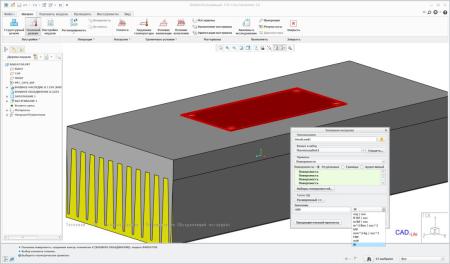
Рис. 10.26. Назначение тепловой нагрузки
Далее задается Условие конвекции  , для этого в рассматриваемом примере выбираются поверхности ребер, так как именно они будут обдуваться воздушным потоком в канале. После этого в соответствующей графе открывшегося окна прописываются значения температуры окружающего воздуха Tb = 40 °C и коэффициента конвекции h = 50.3. Для последнего также нужно указать единицы измерения W/(m^2K)
, для этого в рассматриваемом примере выбираются поверхности ребер, так как именно они будут обдуваться воздушным потоком в канале. После этого в соответствующей графе открывшегося окна прописываются значения температуры окружающего воздуха Tb = 40 °C и коэффициента конвекции h = 50.3. Для последнего также нужно указать единицы измерения W/(m^2K)
(рис. 10.27).
206
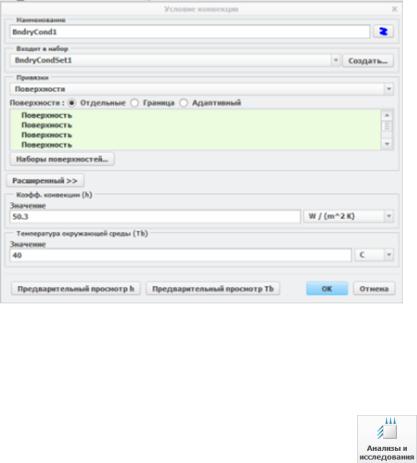
Рис. 10.27. Окно «Условие конвекции»
После проведения всех подготовительных работ можно переходить непосредственно к самому анализу, для этого
нужно нажать на кнопку Анализы и исследования .
В появившемся диалоговом окне нажать на Настройка пара-
метров выполнения  , где необходимо выделить для расчета побольше оперативной памяти (предпочтительнее задавать не меньше 4000 Гб ОЗУ). После этого выполняется команда меню Файл > Новый стационарный тепловой.
, где необходимо выделить для расчета побольше оперативной памяти (предпочтительнее задавать не меньше 4000 Гб ОЗУ). После этого выполняется команда меню Файл > Новый стационарный тепловой.
В открывшемся окне все необходимые ограничения и наборы нагрузок должны быть уже выбраны автоматически
(рис. 10.28).
207
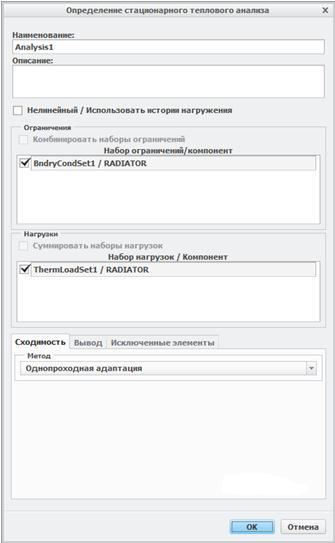
Рис. 10.28. Определение стационарного теплового анализа
208
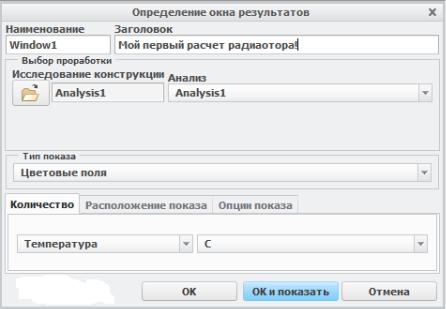
После выполнения всех установок в окне Анализы
и исследования можно нажать Начать выполнение  .
.
Для просмотра хода выполнения работы можно использовать
команду Показать состояние исследования  и отсле-
и отсле-
живать каждый этап выполнения расчета. Для ускорения расчета можно было бы упростить модель — убрать лишние отверстия на радиаторе, в подложке прибора, убрать скругления, фаски и т. д.
После завершения моделирования можно посмотреть результаты проведенного анализа, для этого необходимо нажать на клавишу Проверка результатов исследования
конструкции и конечно-элементного анализа  , в появив-
, в появив-
шемся окне можно выбрать, каким образом будет представлена исследуемая модель (рис. 10.29).
Рис. 10.29. Определение окна результатов
209

Как и в предыдущих анализах, при просмотре полученных результатов можно рассмотреть промоделированную модель и определить, в каких местах находится наибольшая нагрузка, в данном случае температура. В левом верхнем углу можно выбрать разные виды представления результатов.
Также, используя кнопку Динамический запрос  , можно определить конкретную температуру в конкретной точке исследуемой модели.
, можно определить конкретную температуру в конкретной точке исследуемой модели.
Рис. 10.30. Результаты анализа
210
